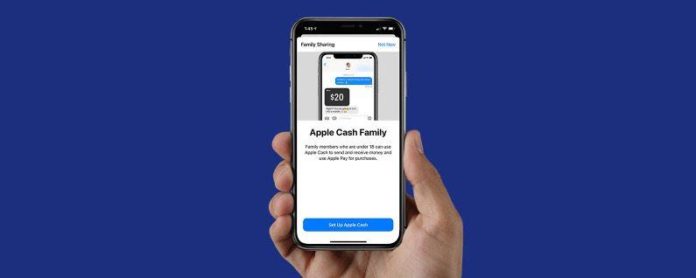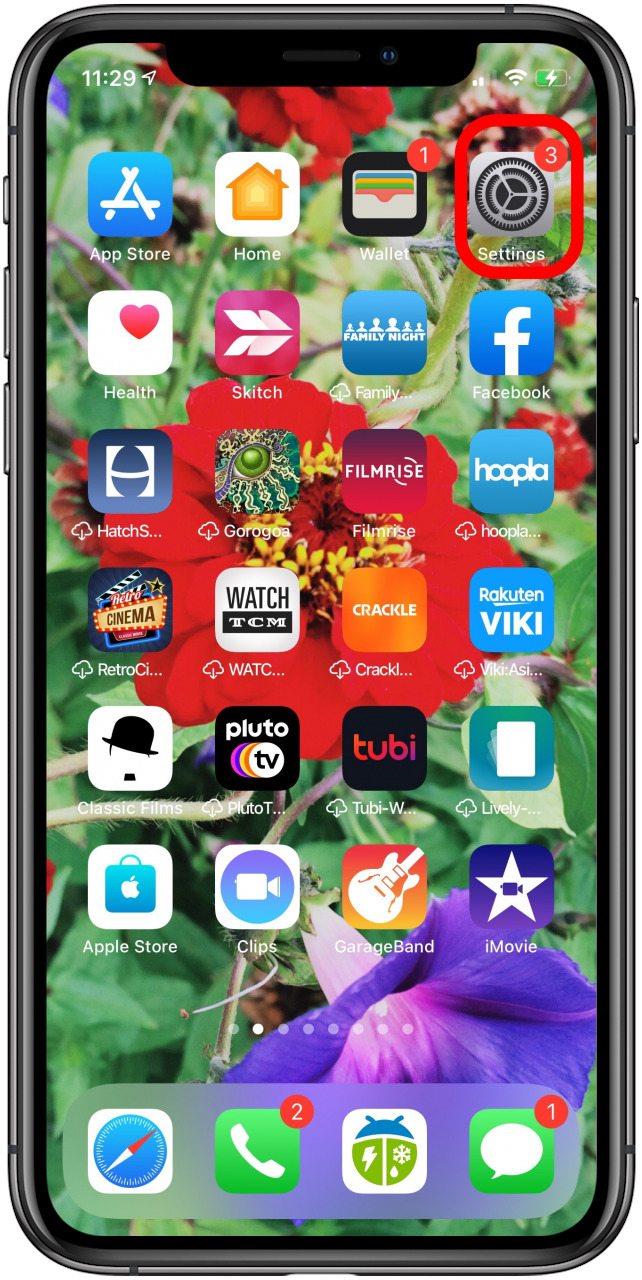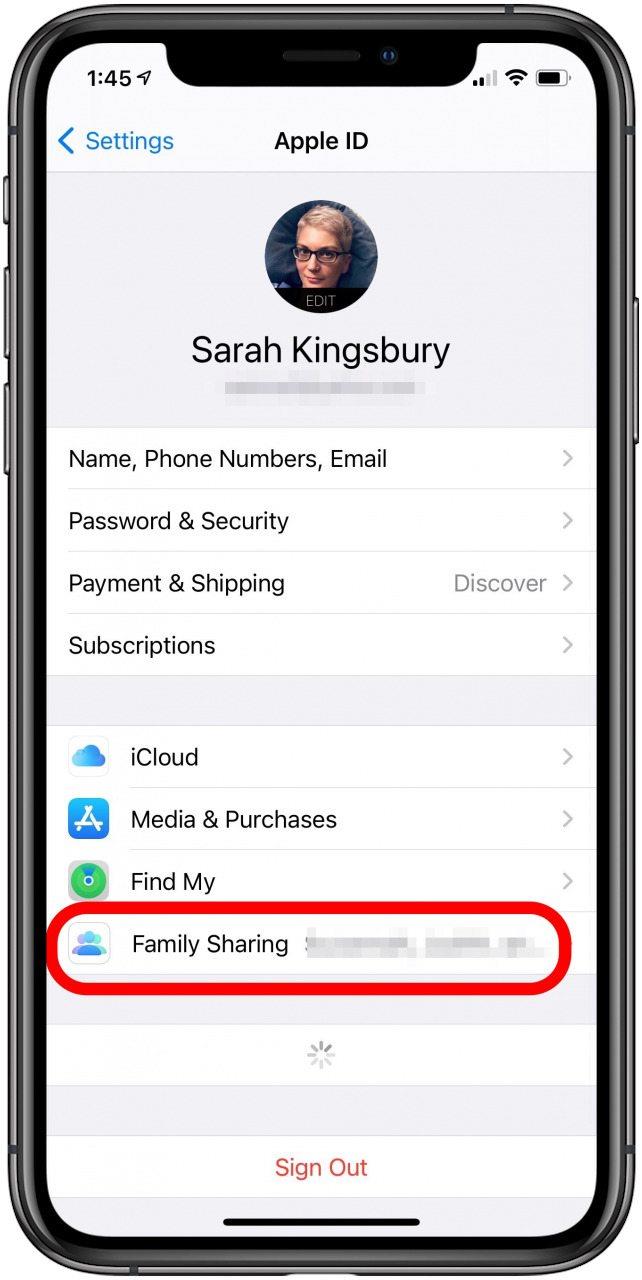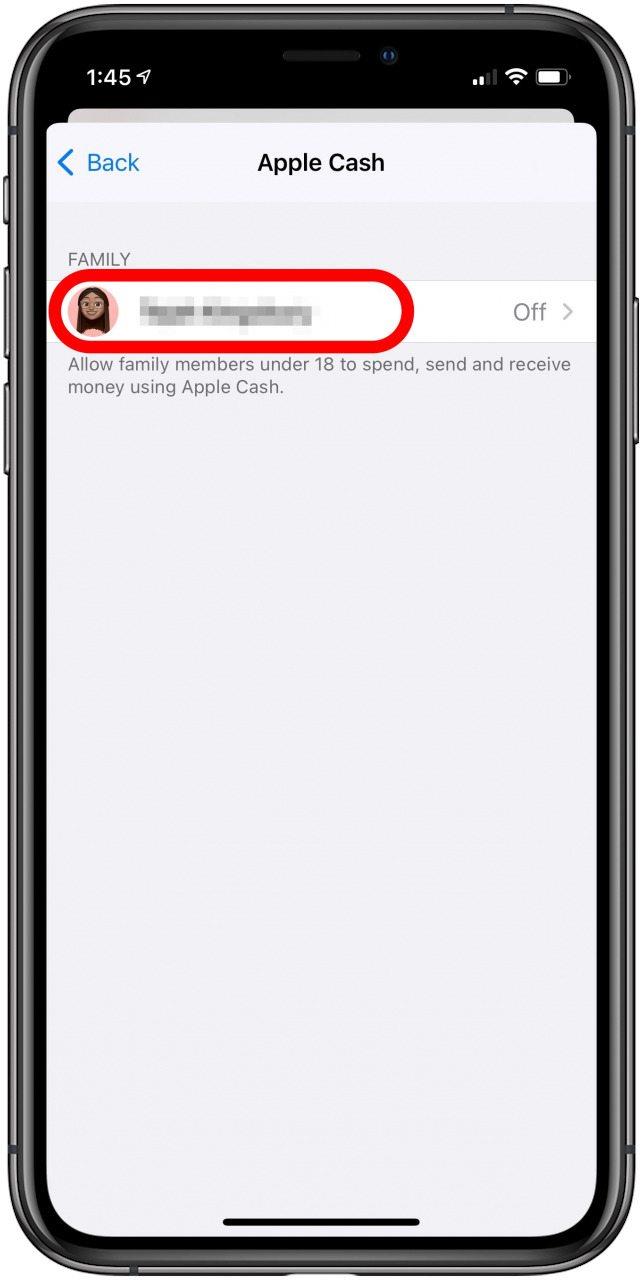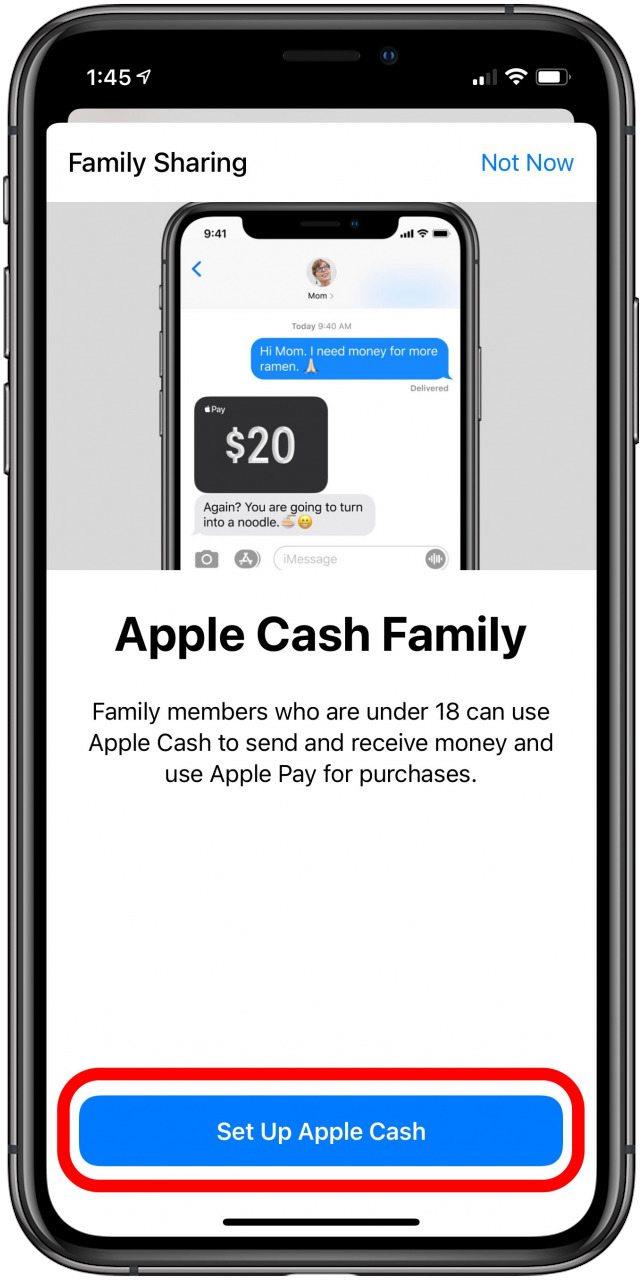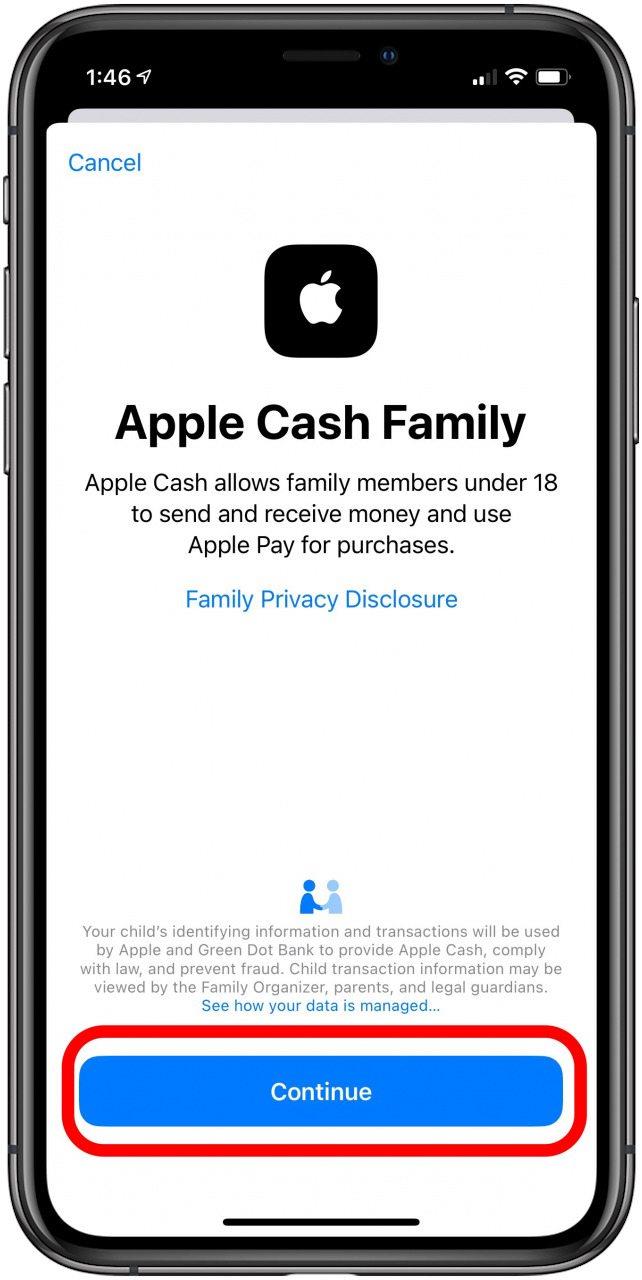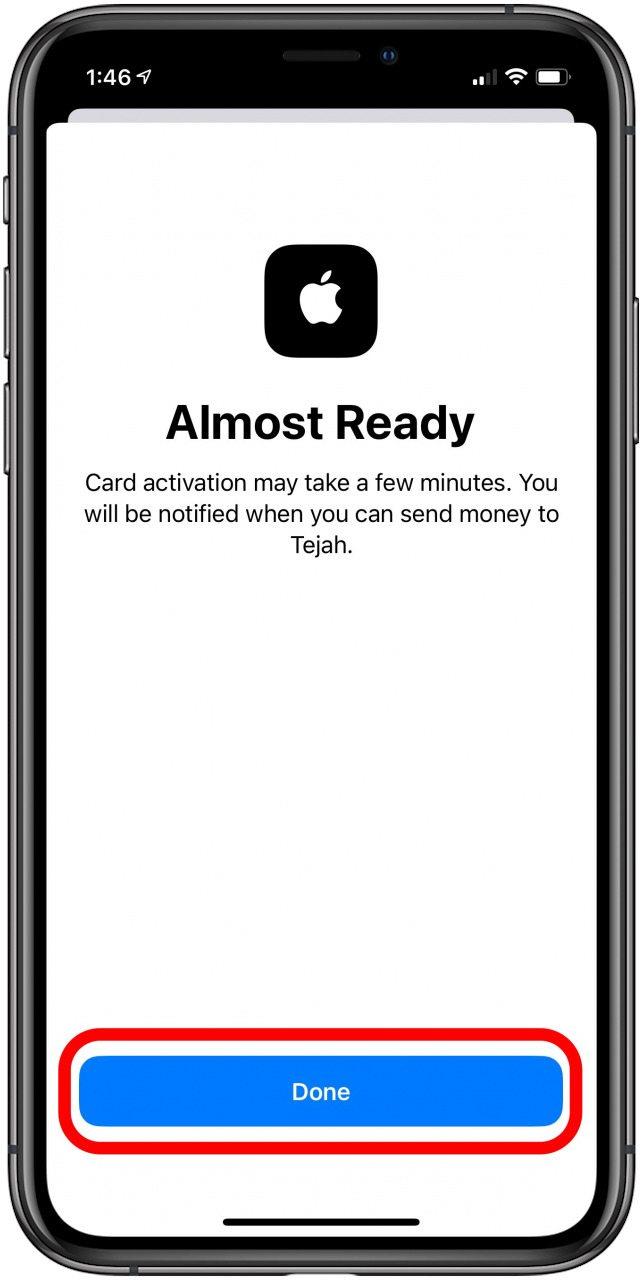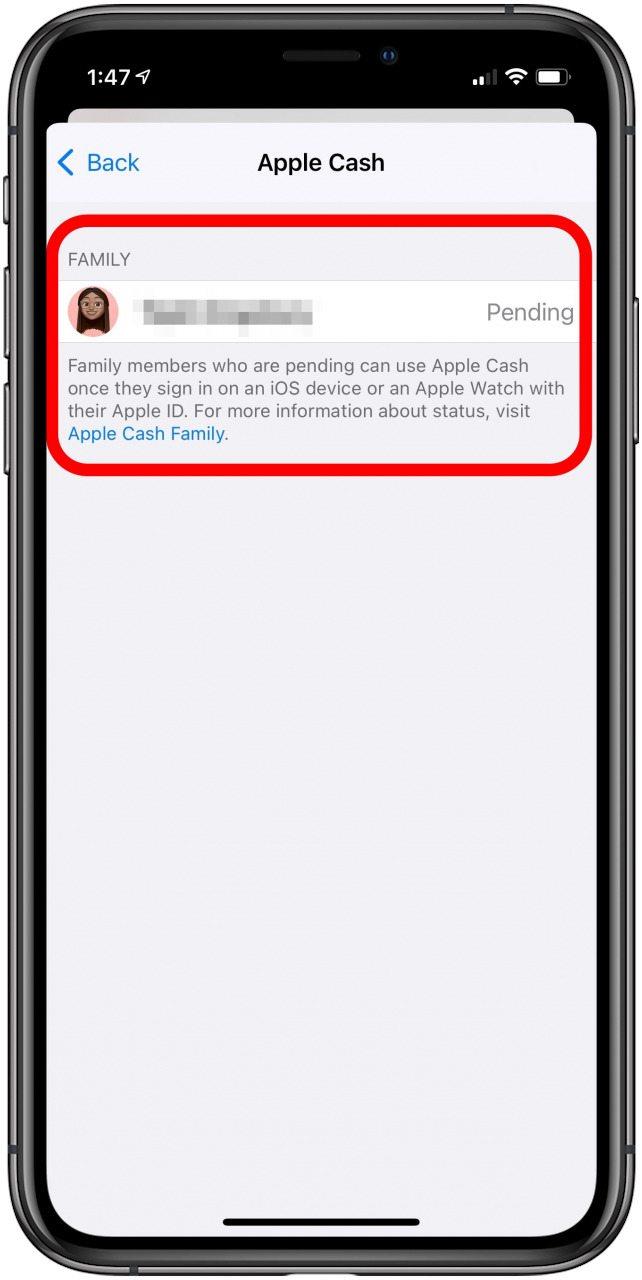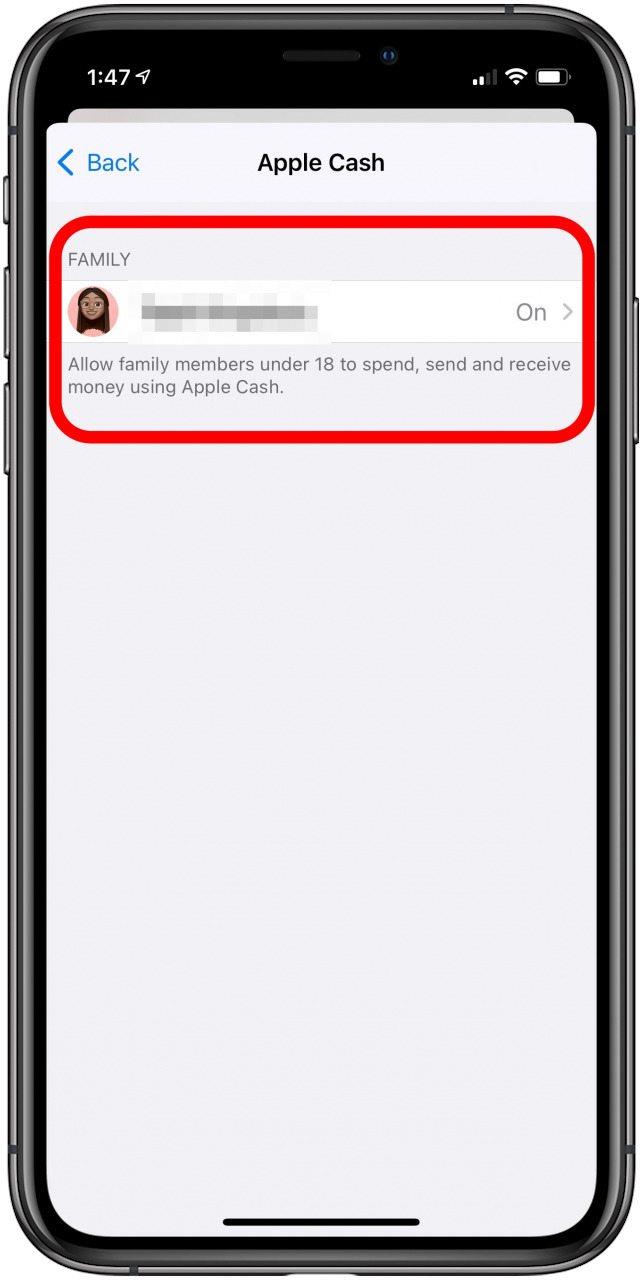Si ha configurado Family Sharing para su grupo familiar, puede usar Apple Cash Family para configurar Apple Cash para sus hijos. De esta manera, sus hijos pueden enviar y recibir dinero en Mensajes y realizar compras.
* Esta publicación es parte del boletín informativo Tip of the Day de iOSApple. Regístrese . <!–Master your iPhone in one minute per day: Sign Up–> *
Relacionado: Cómo configurar Apple Family Sharing
Introducción a la familia Apple Cash
Asegúrese de tener todo lo necesario para configurar Apple Cash Family.
- Debes ser el organizador familiar que configuró En familia para tu grupo.
- Inicie sesión con el mismo ID de Apple < / a> que usaste cuando configuraste Compartir en familia.
- Usted y los miembros de su grupo deben tener un iPhone, iPad o Apple Watch compatible con la última versión de iOS. iPadOS o watchOS.
- Los miembros de su familia deben iniciar sesión en iCloud en su dispositivo con su ID de Apple.
- Cada miembro debe activar la autenticación de dos factores .
- Cada dispositivo debe configurarse en Estados Unidos .
Configuración de Apple Cash Family
Ya hemos explicado cómo enviar y aceptar invitaciones de Apple Family Sharing en tu iPhone, cómo usar Apple Compartir en familia para compartir aplicaciones y música , y cómo crear un ID de Apple para un niño menor de 13 años . Para conocer más formas excelentes de usar Apple Pay, consulte nuestro Consejo del día gratuito.
- Abre la aplicación de configuración .

- Toca tu nombre en el banner en la parte superior, luego toca En familia .

- Toque el nombre del niño para el que desea configurar Apple Cash.

- Toca Configurar Apple Cash.

- Toca Continuar .

- Siga las instrucciones en pantalla; es posible que deba verificar su identidad.
- Toca Listo para iniciar la activación de la tarjeta.

- Verás Pendiente junto al nombre de tu hijo.

- Después de la aprobación, verá Activado junto al nombre de su hijo.